近几年来,信息安全一直是人们最为关注的问题之一,一份重要的文件数据泄露,将会给企业带来巨大的影响;一张私密的照片泄露,将会使我们成为“XX门”的主角。而避免这些事情发生的重要方法就是为重要的文件加密,那么文件加密该怎么设置呢?今天小编就带大家来了解几种文件加密的方法,看看哪种最安全。
系统EFS加密
EFS加密是Windows系统自带的一种加密方法,是一种基于公钥策略的加密方式,简单的来说就是加密后的文件只会允许加密时登录的用户访问,其他用户登录该电脑是无法正常使用的,拷贝到其他电脑上依旧无法使用。
- 设置方法
1、右键点击文件,选择“属性”。
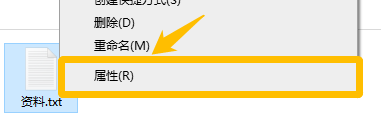
2、点击“高级”按钮,在弹出中勾引“加密内容以便保护数据”,点击“确定”。
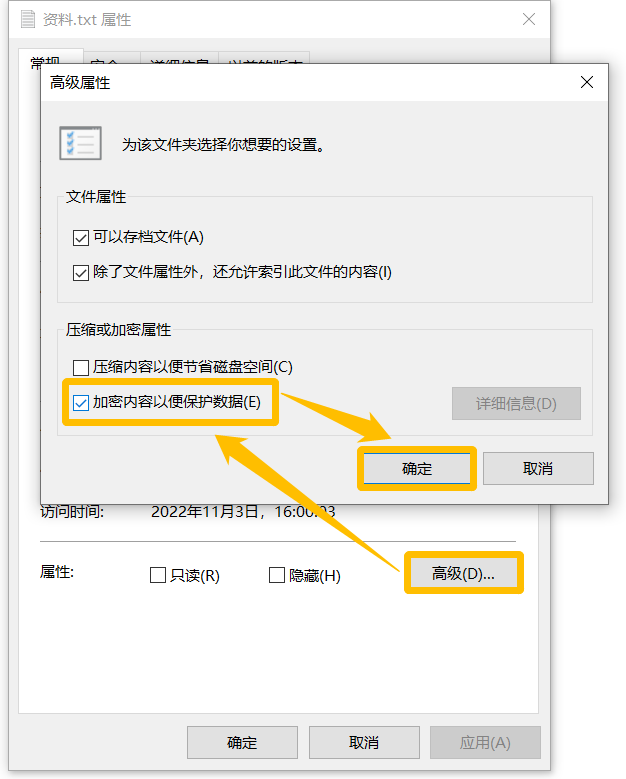
3、在属性窗口中点击“确定”,在弹出的窗口中选择加密范围,再次点击“确定”即可。

EFS加密无需下载软件,操作也比较简单,但却拥有一个比较致命的问题,那就是它的加密强度完全取决于你的帐户登录密码的强度。如果别人使用你的帐户登录电脑,那么他不需要输入密码就可以正常使用加密文件。另外,加密后的文件可以被其他登录用户删除。而且一旦重装系统或是无意中删除了这个账号,那么在没有备份加密证书的情况下,这个文件就无法打开了。
压缩加密
每个人的电脑上都有压缩软件,它虽然不能直接加密文件,但是却可以为压缩包设置密码。那么我们就可以利用这个功能,将文件压缩后设置访问密码。
- 设置方法
1、右键点击文件,选择“添加到压缩文件”(不同压缩软件显示有所不同,大家要根据实际情况进行选择)。
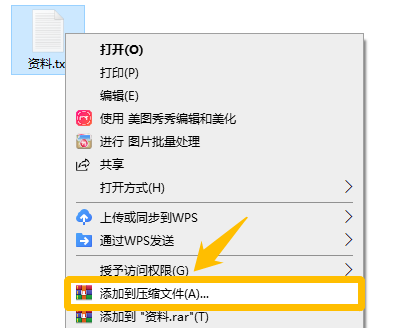
2、点击“设置密码”按钮,在弹窗中设置压缩包密码,随后点击“确定”开始压缩即可。
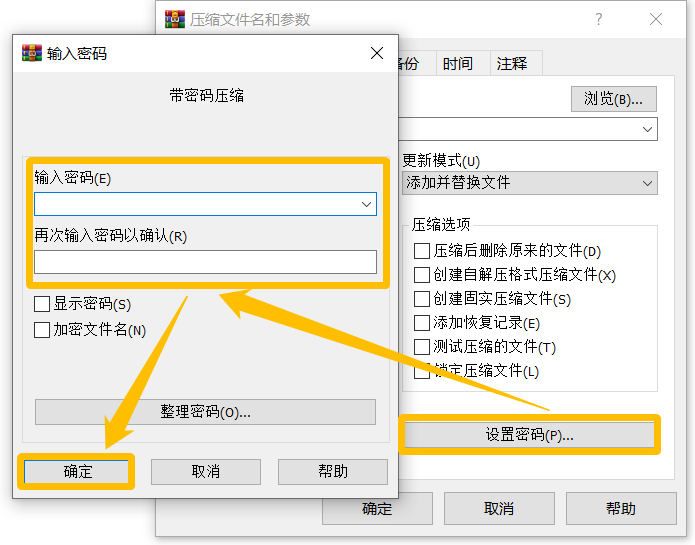
压缩之后,我们打开压缩包,点击其中的文件,需要输入密码才能打开使用,但是这种方法的加密强度并不高,使用一些特殊的工具可以进行破解,并且可以被删除、复制、移动。还有就是加密速度非常慢,一旦中断,将会造成数据丢失。
文件夹加密超级大师
文件夹加密超级大师是一款功能强大、简单易用的电脑数据加密软件,可以为电脑文件提供强有力的保护。
- 设置方法
1、打开文件夹加密超级大师,点击上方“文件加密”按钮,选择需要加密的文件,点击“确定”。
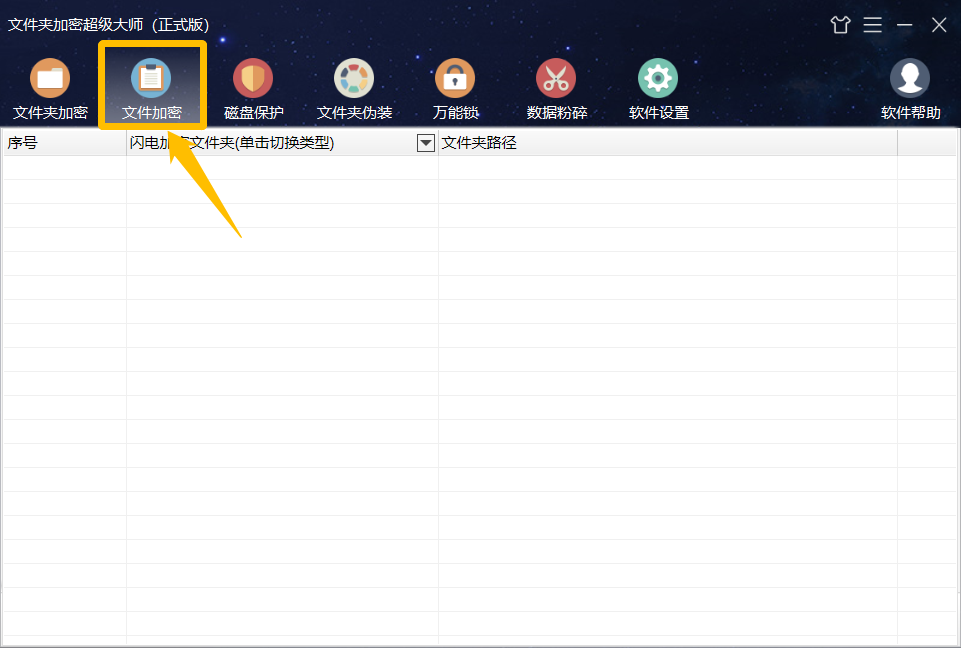
或者直接在需要加密的文件上单击鼠标右键,选择“加密”。

2、在弹窗中设置文件加密密码,并选择加密类型,点击“加密”即可。

文件夹加密超级大师作为专业的加密软件,采用国际成熟加密算法,加密强度高,加密速度快。
两种文件加密类型可以满足绝大多数加密需求,金钻加密之后的文件具备防删除、防复制、防移动的功能;移动加密则可以将其移动至任何未安装文件夹加密超级大师的电脑上解密使用。
除此之外,文件夹加密超级大师还拥有文件夹加密、磁盘保护、文件夹伪装、万能锁等实用功能,可以全方位保护电脑数据安全。
以上便是文件加密设置的三种方法,针对重要的文件,我们可以点击下方链接,下载安装文件夹加密超级大师,试用体验专业强劲的数据保密服务。










